首先感谢旺仔(骚哥)耐心讲解
一.docker安装jenkins
1.docker安装教程及debian安装教程本教程就不过多介绍了
2.打开终端,输入docker search命令搜索 Docker Hub 上可用的 Jenkins 镜像:
点击查看代码
$ docker search jenkins
NAME DESCRIPTION STARS OFFICIAL AUTOMATED
jenkins Official Jenkins Docker image 4328 [OK]
jenkins/jenkins The leading open source automation server 1563
jenkinsci/jenkins Jenkins Continuous Integration and Delivery … 367
jenkinsci/jnlp-slave A Jenkins slave using JNLP to establish conn… 110 [OK]
jenkins/jnlp-slave a Jenkins agent (FKA "slave") using JNLP to … 86 [OK]
...
根据镜像OFFICIAL标签判断,位列第一、名字为jenkins的是 Jenkins 官方提供的镜像。我们是不是应该使用这个官方镜像呢?
由于我安装不了官方镜像,所以我选择了第二个进行安装
3.docker pull下载镜像
docker pull jenkins/jenkins
4.下载完之后我们需要启动它
docker run 命令
docker run \
--name jenkins \
-d \
-p 8080:8080 \
-p 50000:50000 \
-v jenkins-data:/var/jenkins_home \
jenkins/jenkins
--name代表指定容器名称
-p暴露端口,映射端口
-v 创建数据卷,用于持久化
jenkins/jenkins是刚刚下载下来的镜像名称
8080 端口用来公开访问 Web 界面,50000 端口允许访问远程。
5.用docker ps查看jenkins服务是否启动

进行到这一步之后,记得开启你服务器的安全组,开启端口50000
6.发现启动成功,http://ip:8080访问这个地址,ip是你服务器暴露的对外ip地址
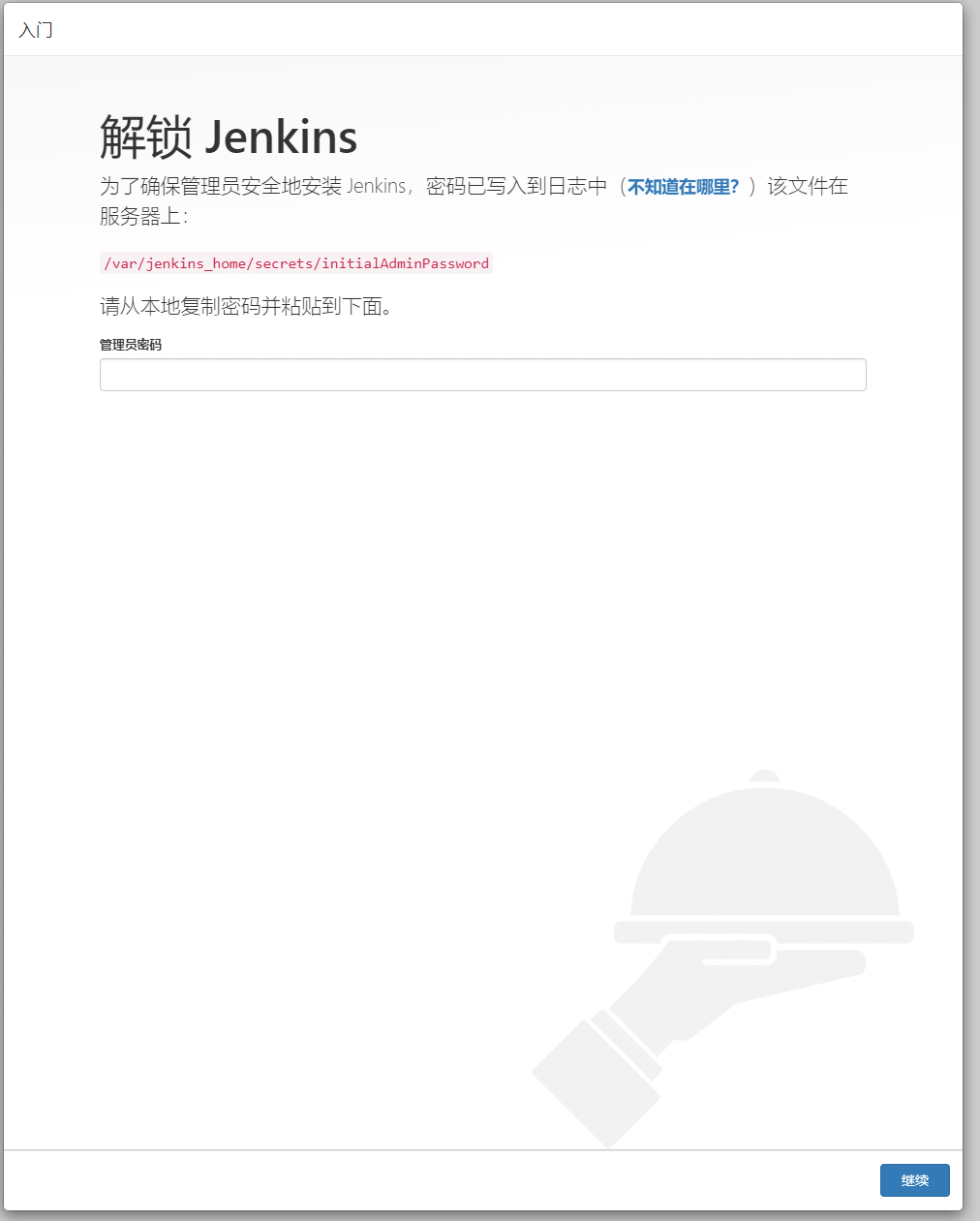
看到这个页面,就说明你的jenkins已经启动成功了,第一次访问的时候会显示jenkins小老头标志,耐心等待一会就可以看到这个界面
7.因为我们把 Jenkins 部署在了 Docker 容器中,因此需要先进入到容器,再去查看对应的文件initialAdminPassword内容:
$ docker exec -u 0 -it jenkins /bin/bash 以管理员身份进入容器
$ cat /var/jenkins_home/secrets/initialAdminPassword
a6f6d08fcc474178833001d1fc79be62
如上输出中,a6f6d08fcc474178833001d1fc79be62 便是我们需要的管理员密码,复制并粘贴到 Web 界面,点击继续即可解锁 Jenkins。
8.安装插件
Jenkins 可以说完全由插件来驱动的,所以安装一些基础的插件是非要必要的,这里我们选择 安装推荐的插件 ,然后静静地等待插件安装完成即可。
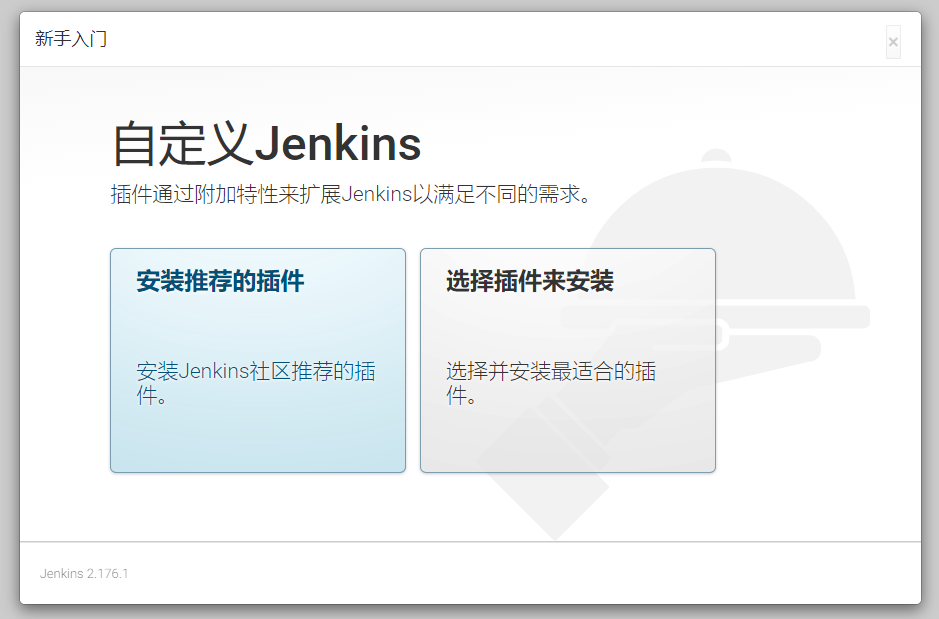
9. 创建用户

接着继续下一步操作,提示需要创建一个新的用户,自行填写即可。
10.配置实例。
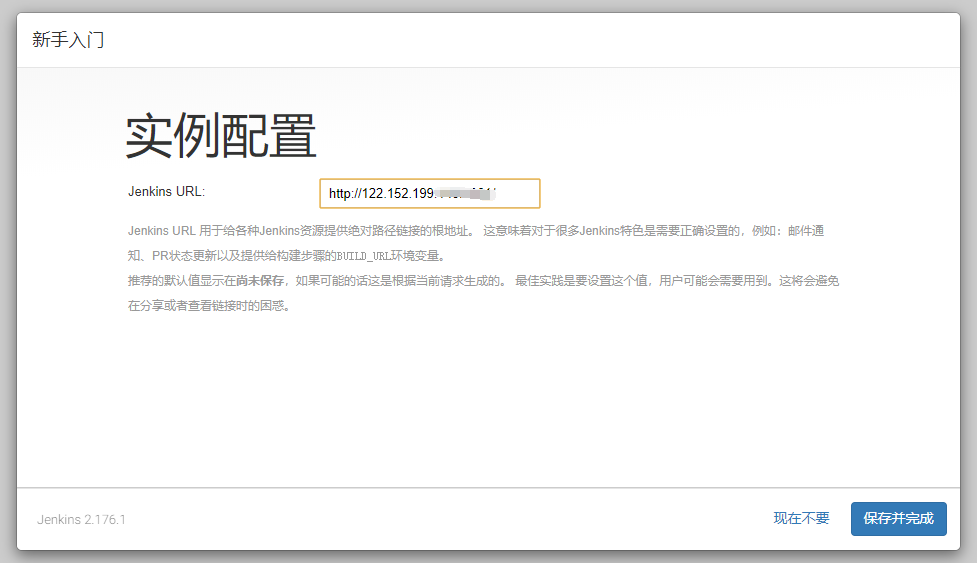
看看提示,没有问题就点 保存并完成 即可。
至此,Jenkins 初始化配置过程也就完成了。正式开启你的 CI&CD 之旅吧!
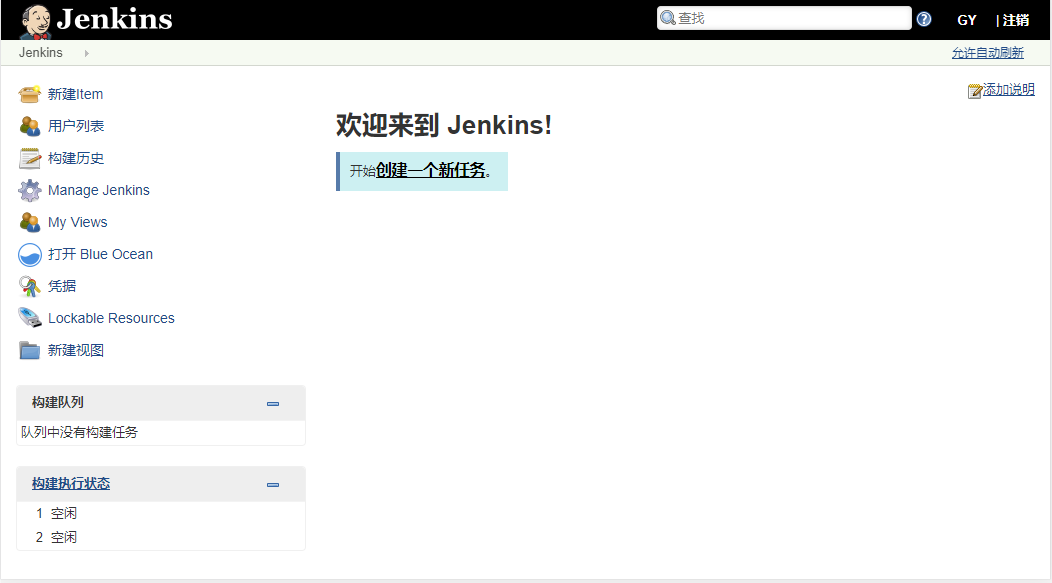
二.创建并配置jenkins项目
1.新建任务
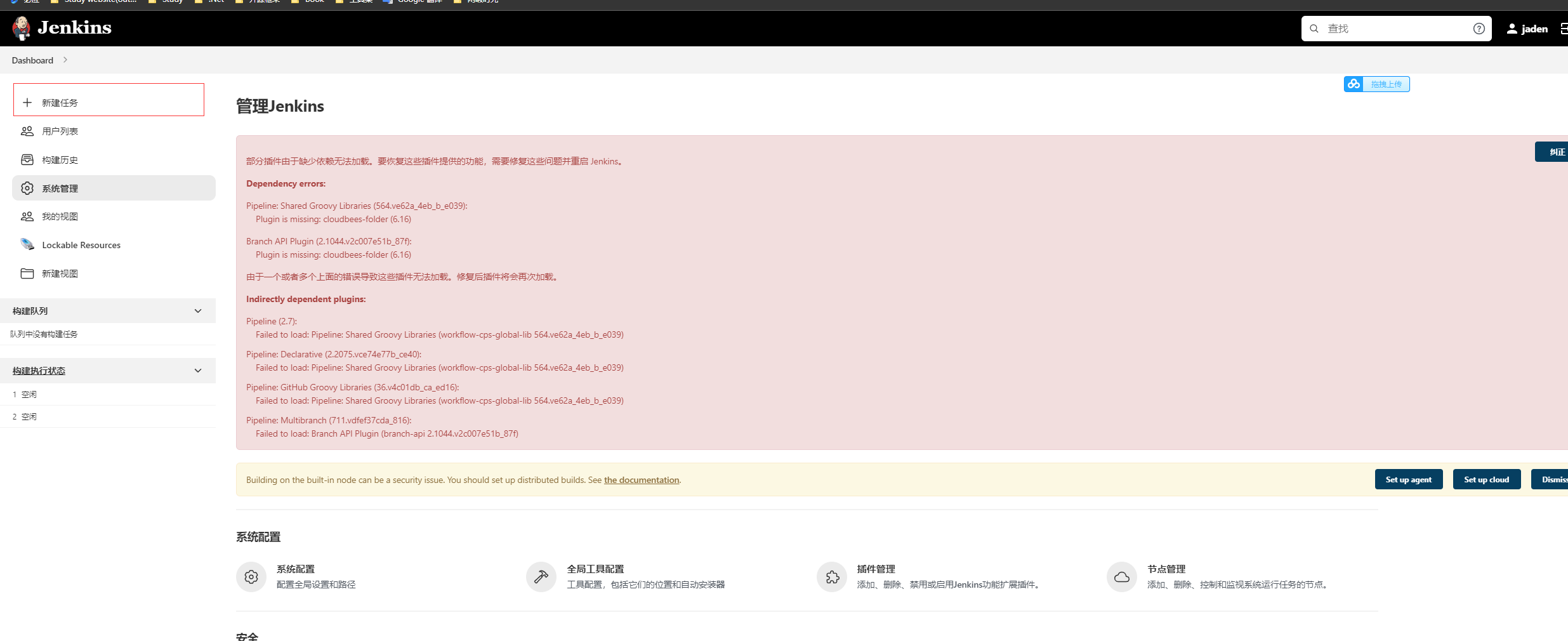
点击新建任务
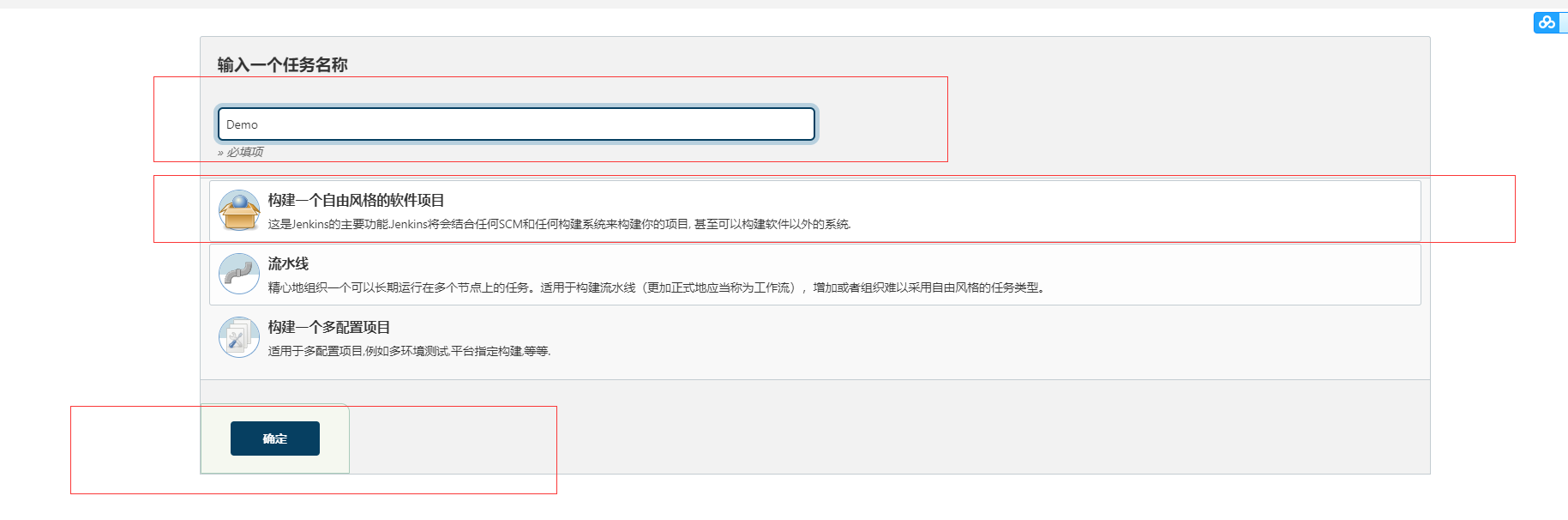
输入你的项目名称,选择自由风格的项目,点击确定
2.点击确定之后进入如下界面,点击源码管理
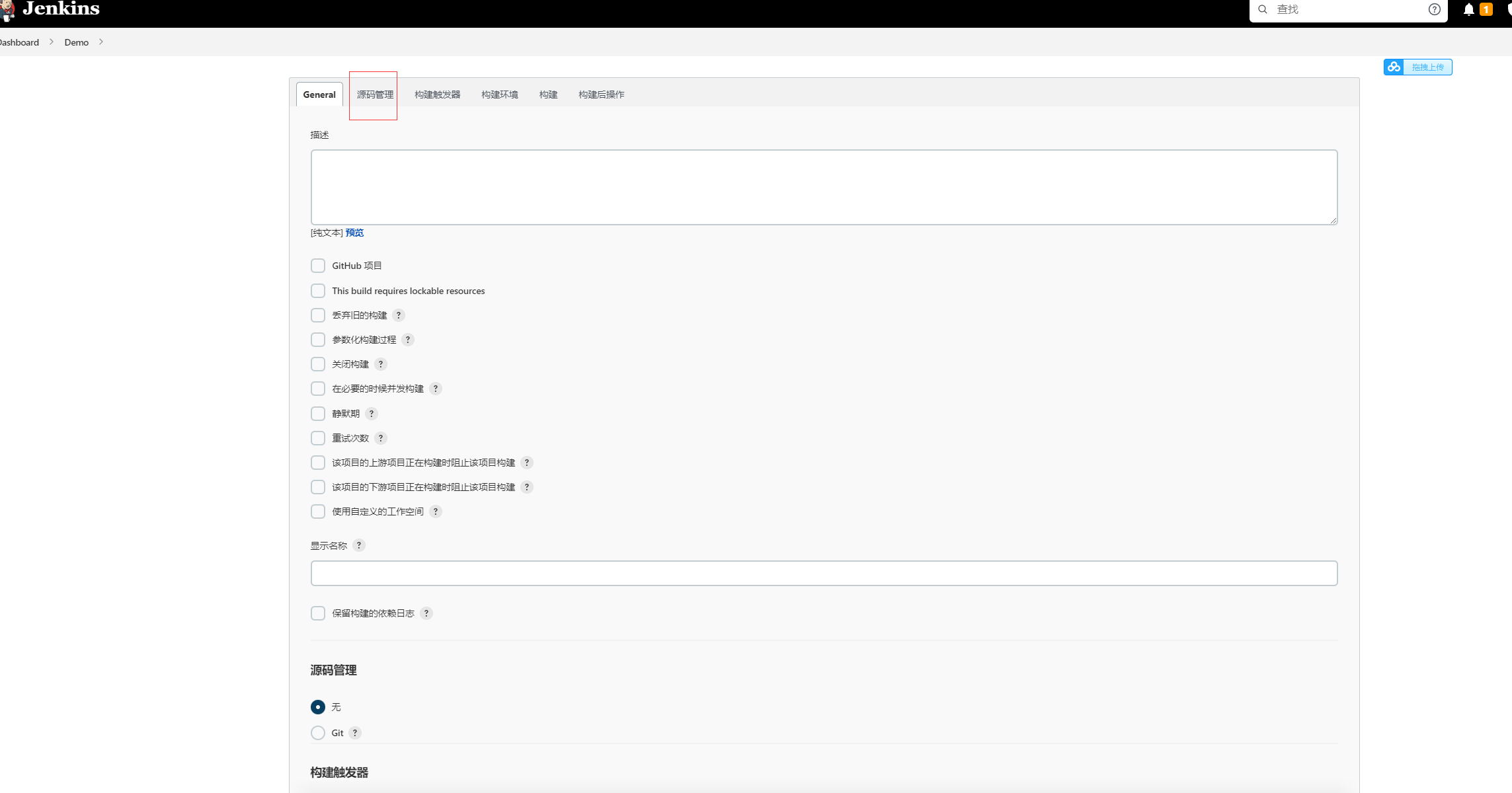
3.输入你的项目地址
首先打开你的gitee,打开你的项目,复制一下地址
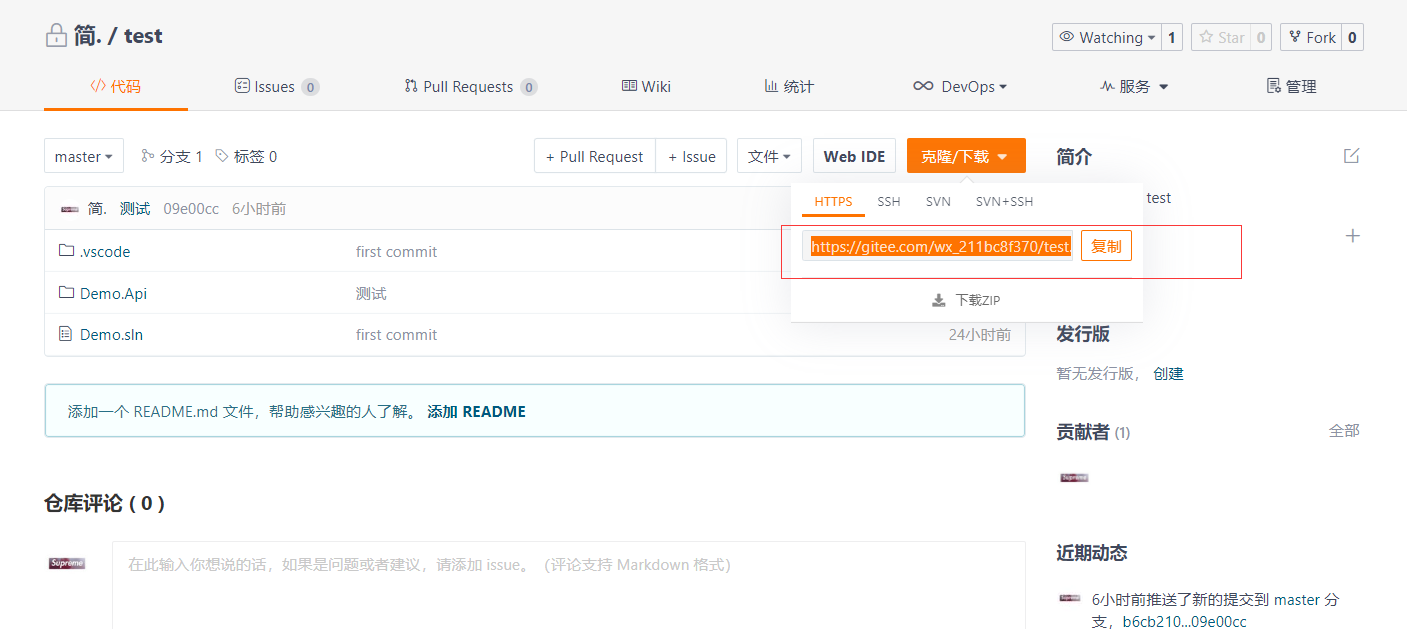
然后将地址复制到jenkins上,发现有报错,我们先解决一下报错
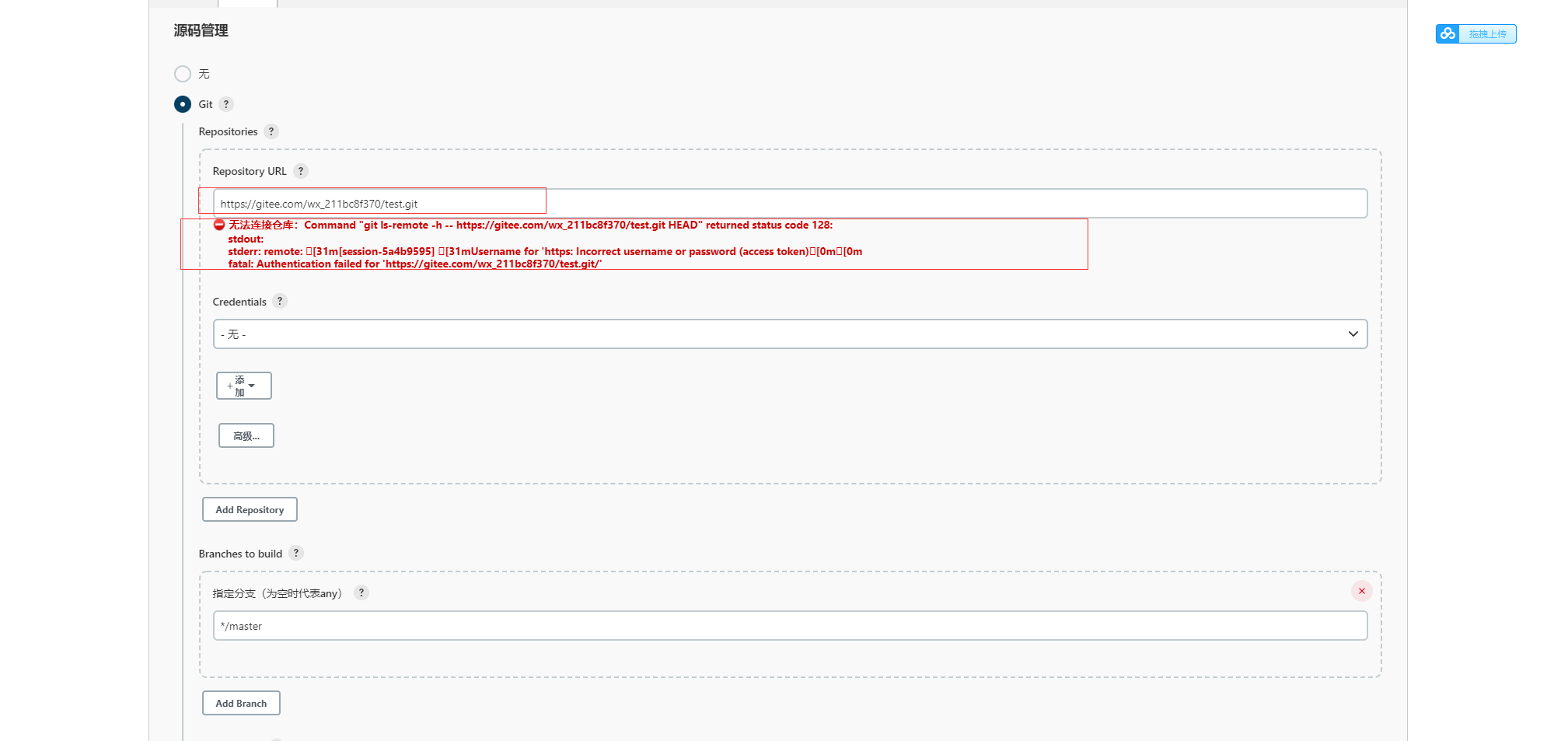
4.解决jenkins校验失败问题
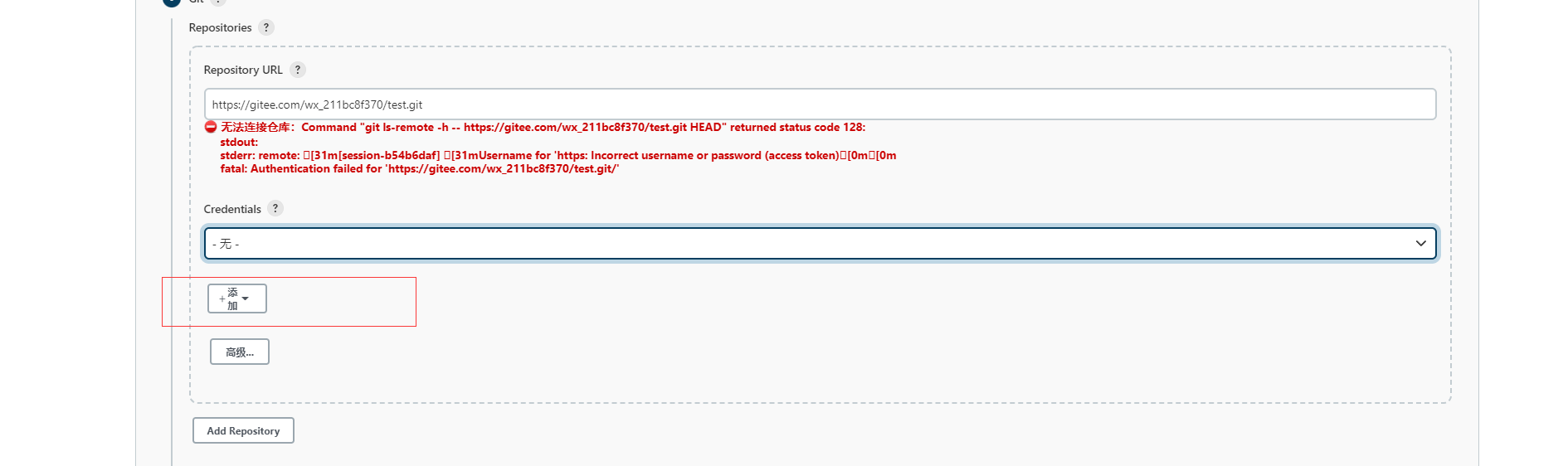
点击添加。点击jenkins,输入您的gitee账户和密码,点击添加即可
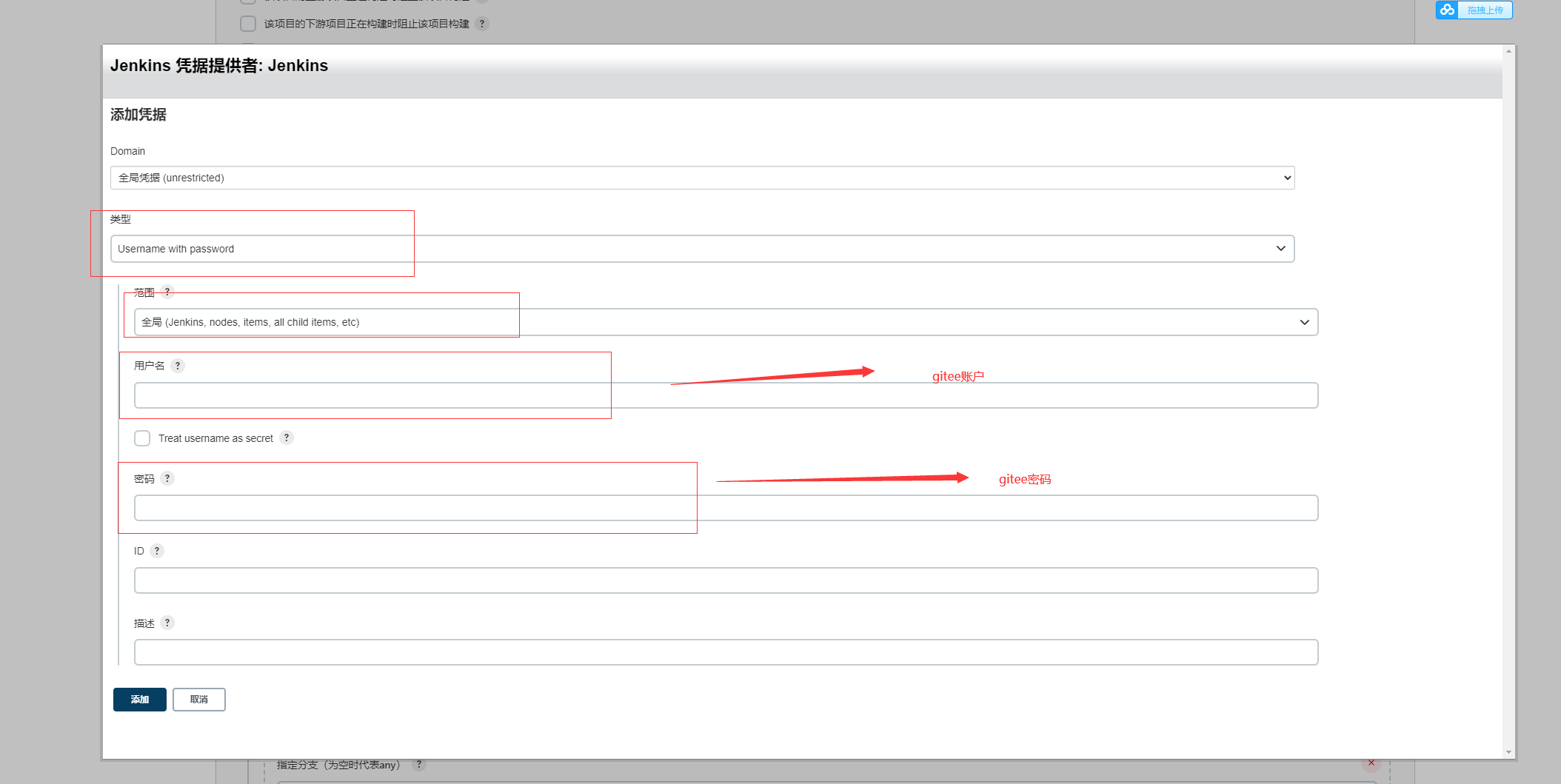
然后选择你刚刚填写的信息,然后就发现不报错了
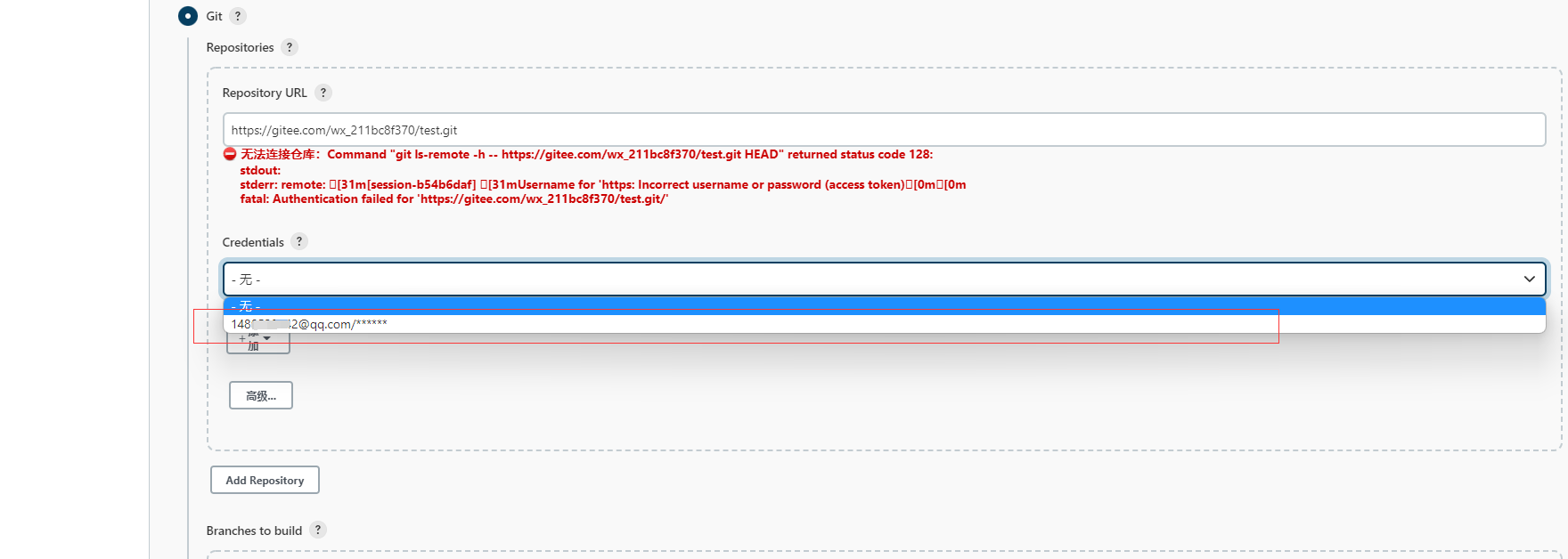
不报错是下面这样的
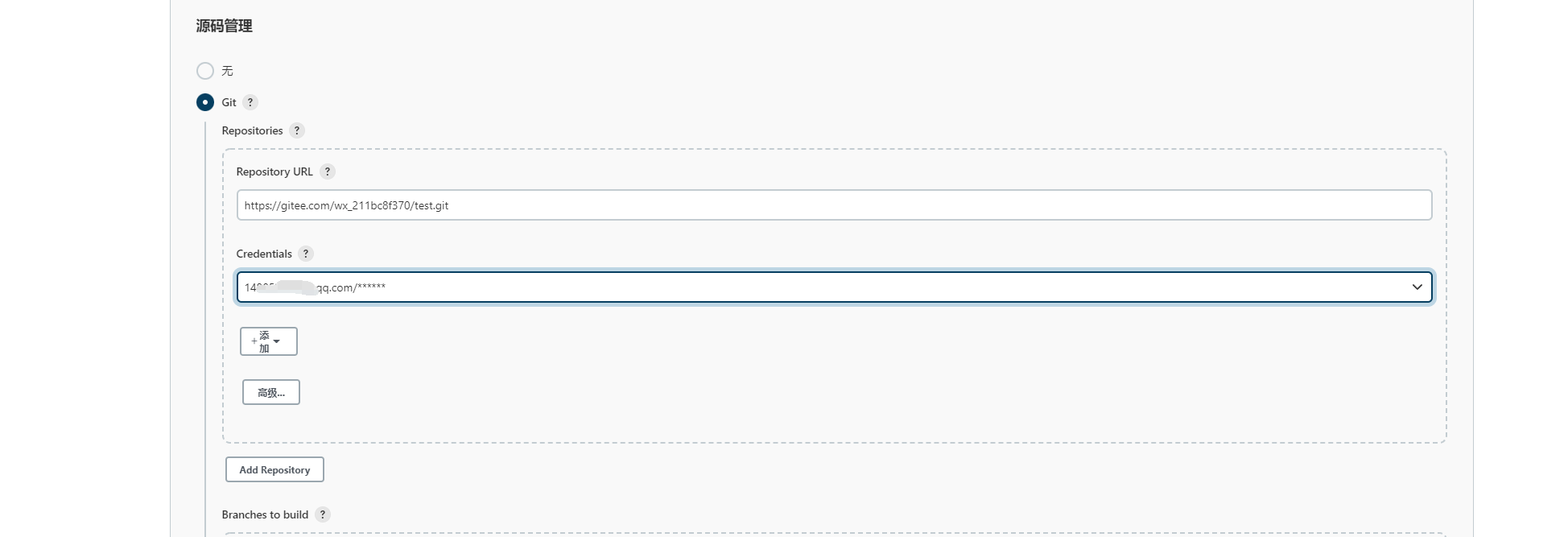
5.点击保存即可
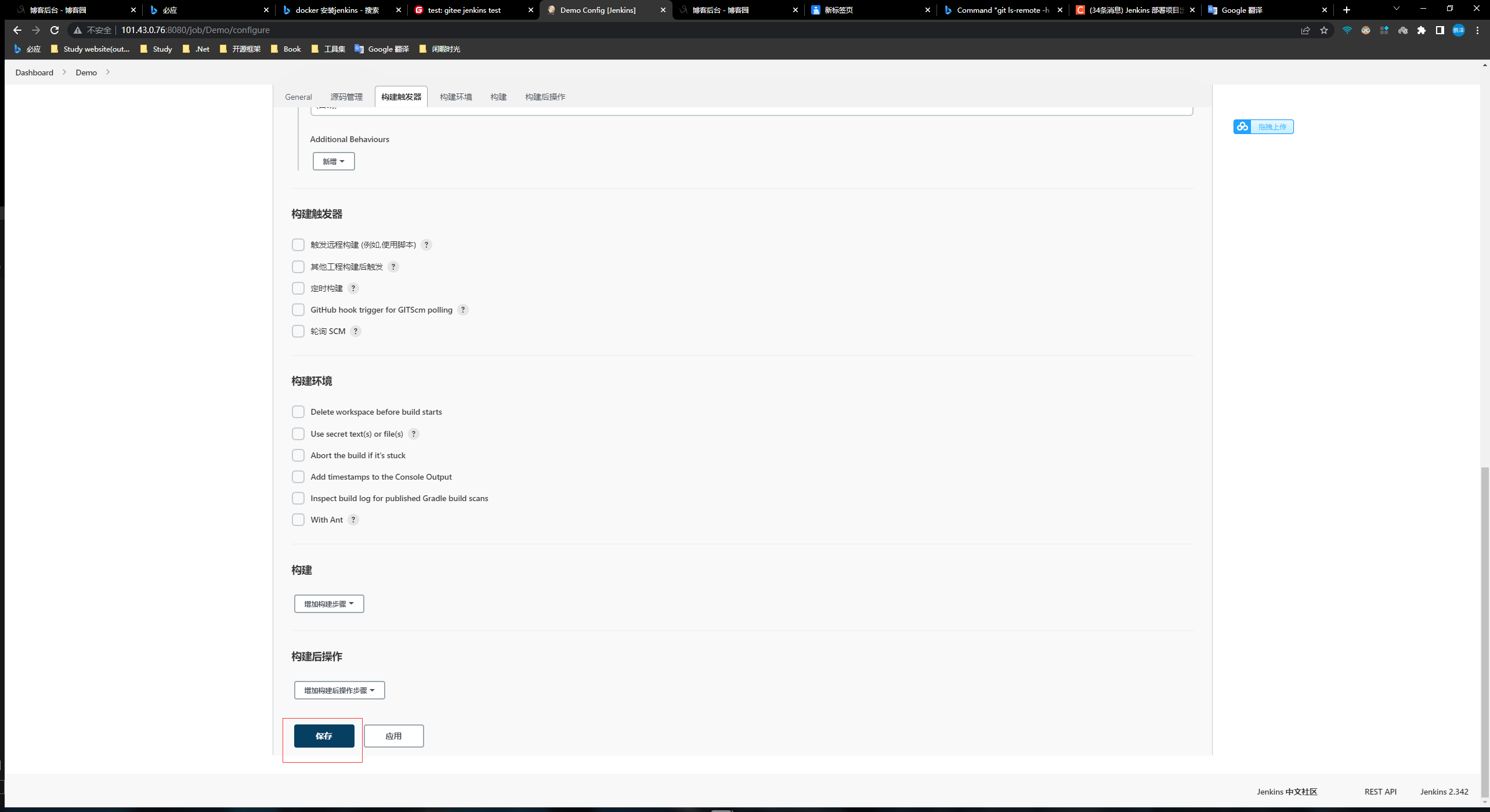
6.点击构建,发现构建成功,下面小绿标志即为成功
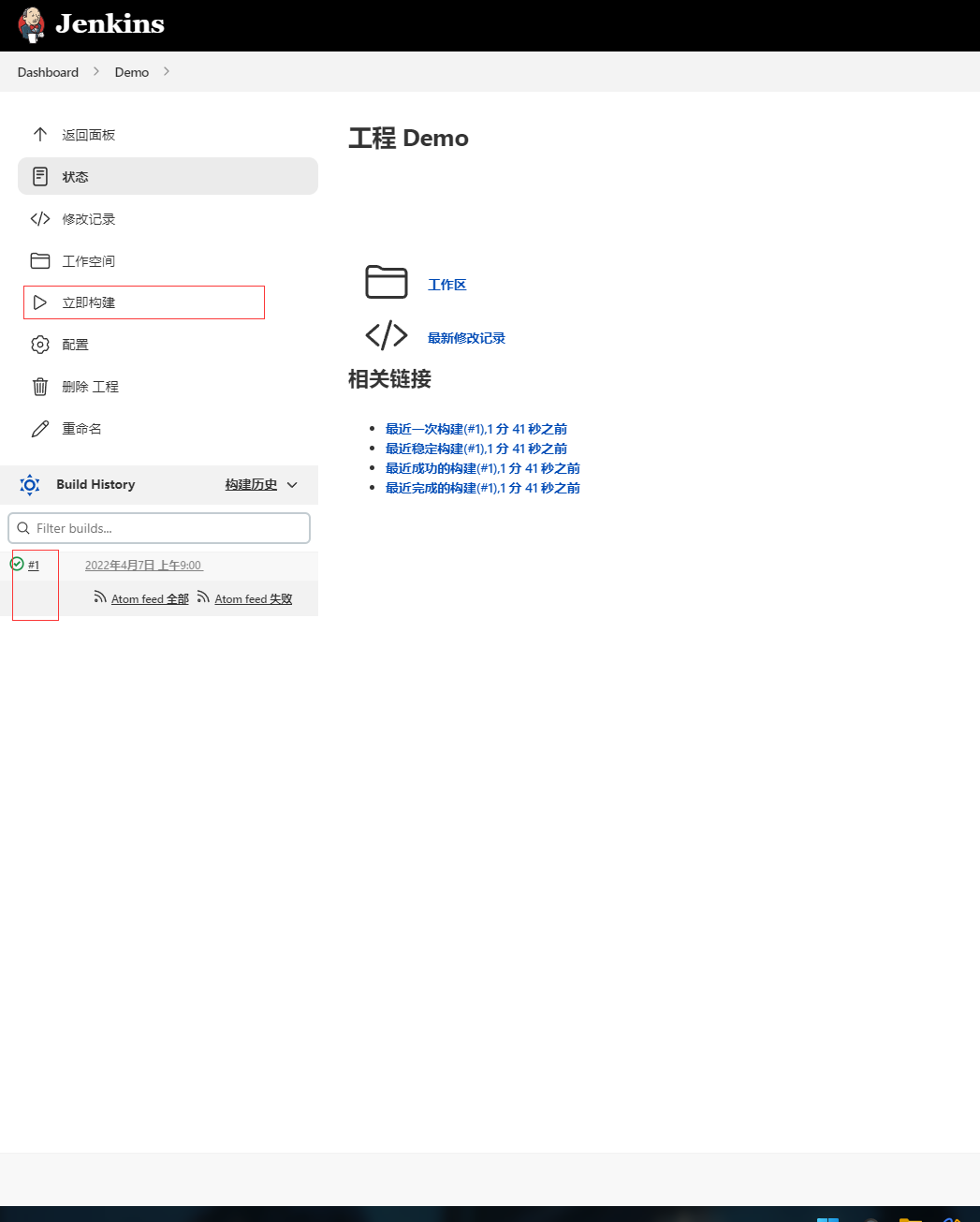
三.配置gitee
1.进行到这一步,发现我们缺失几个插件,下载以下插件
Docker plugin
gitee
点击Dashboard,点击系统管理,
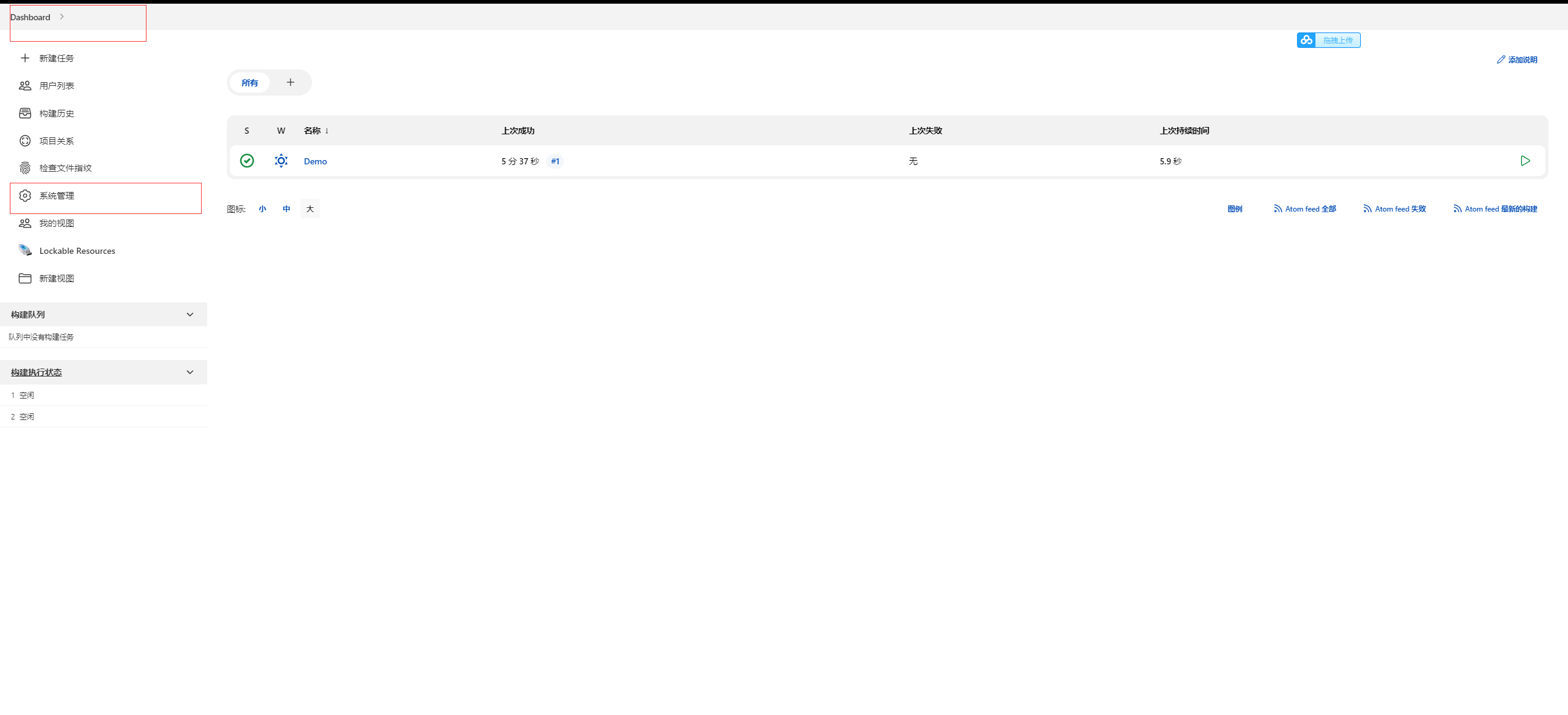
点击插件管理
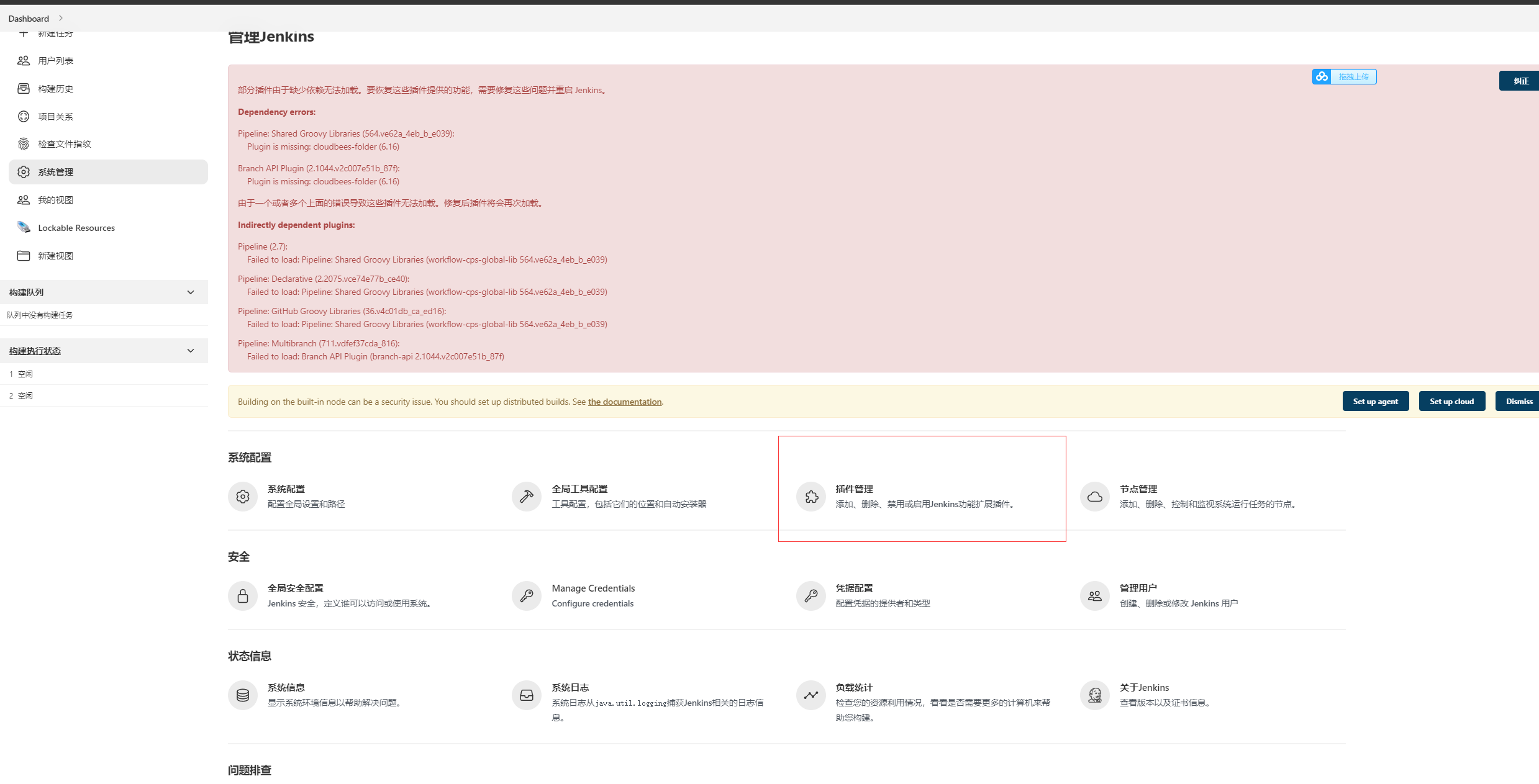
点击可选插件
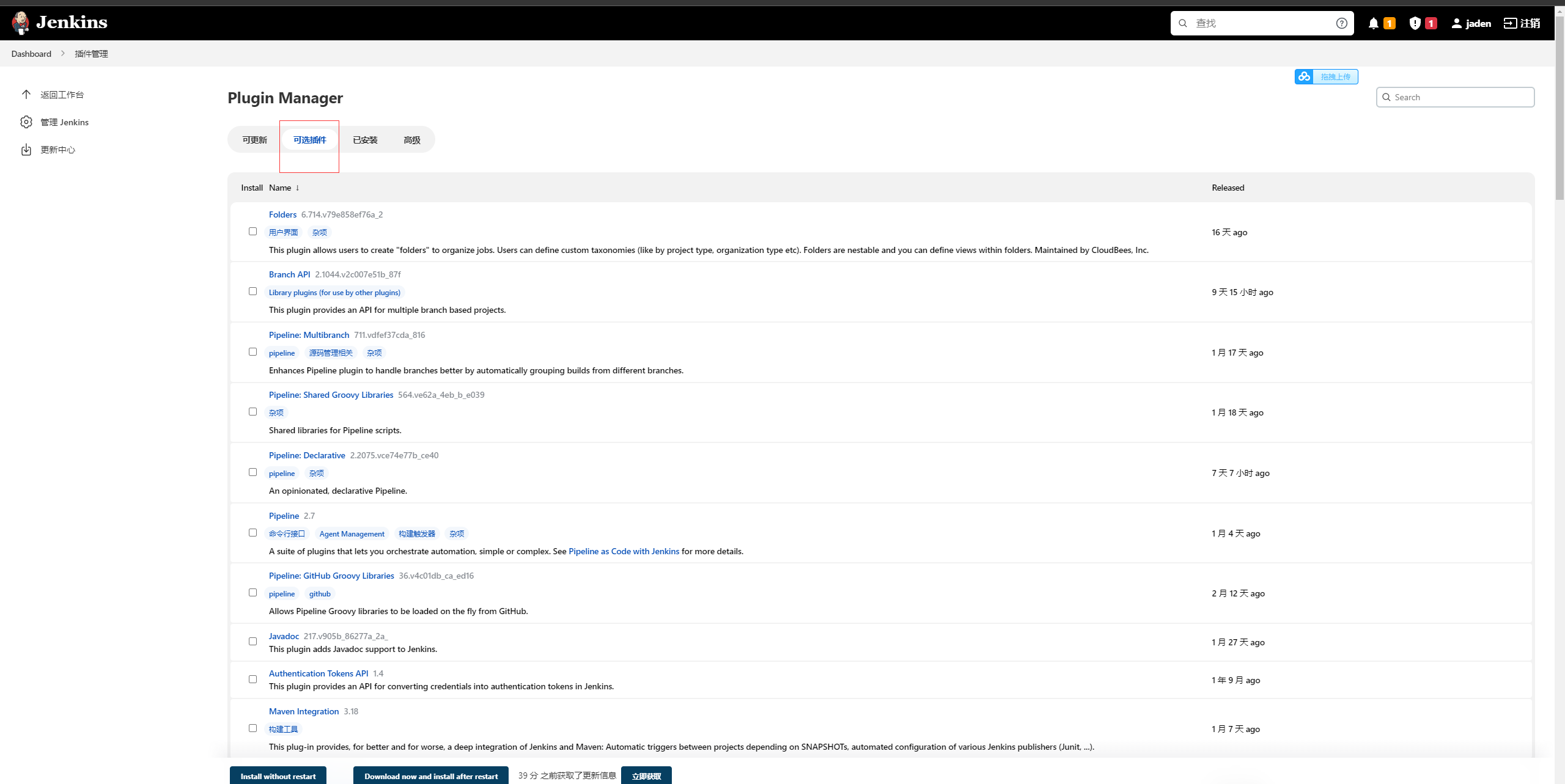
在可选插件中搜索docker 下载如下插件
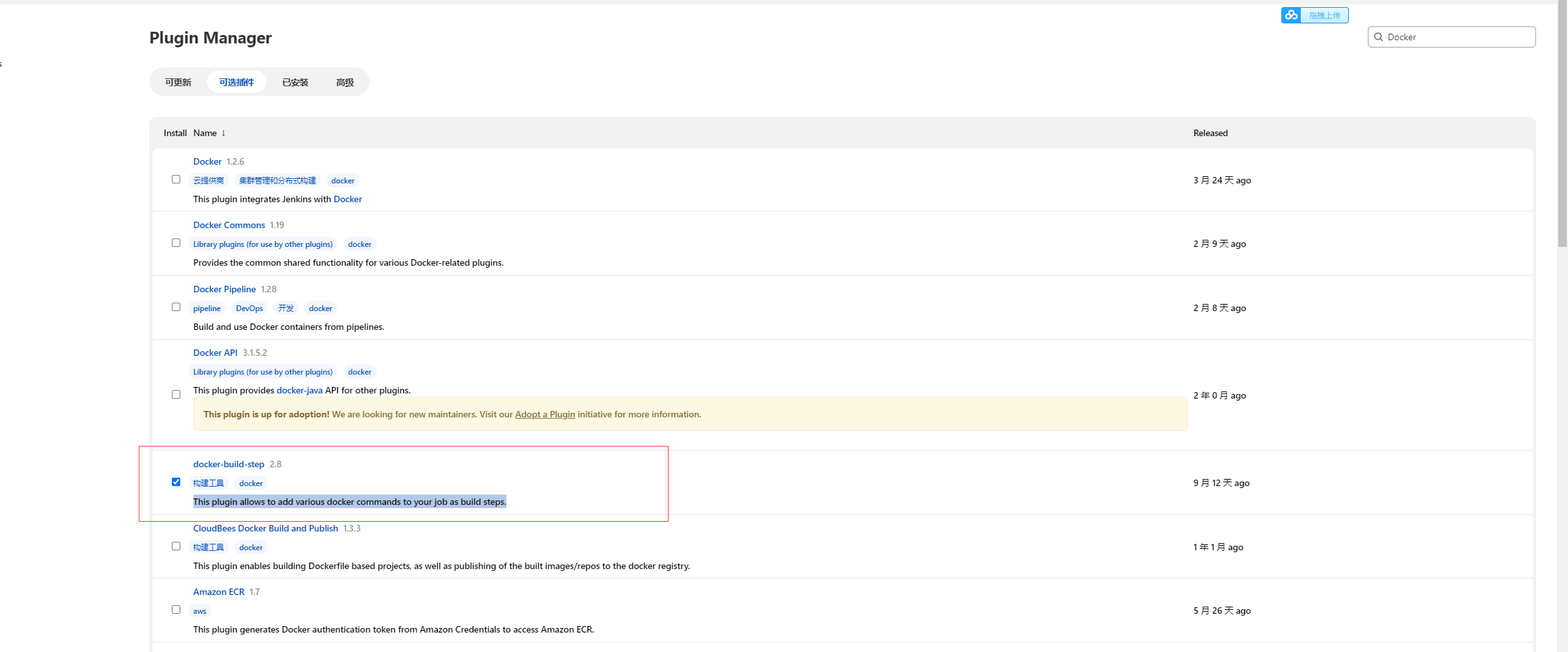
点击安装并重新加载
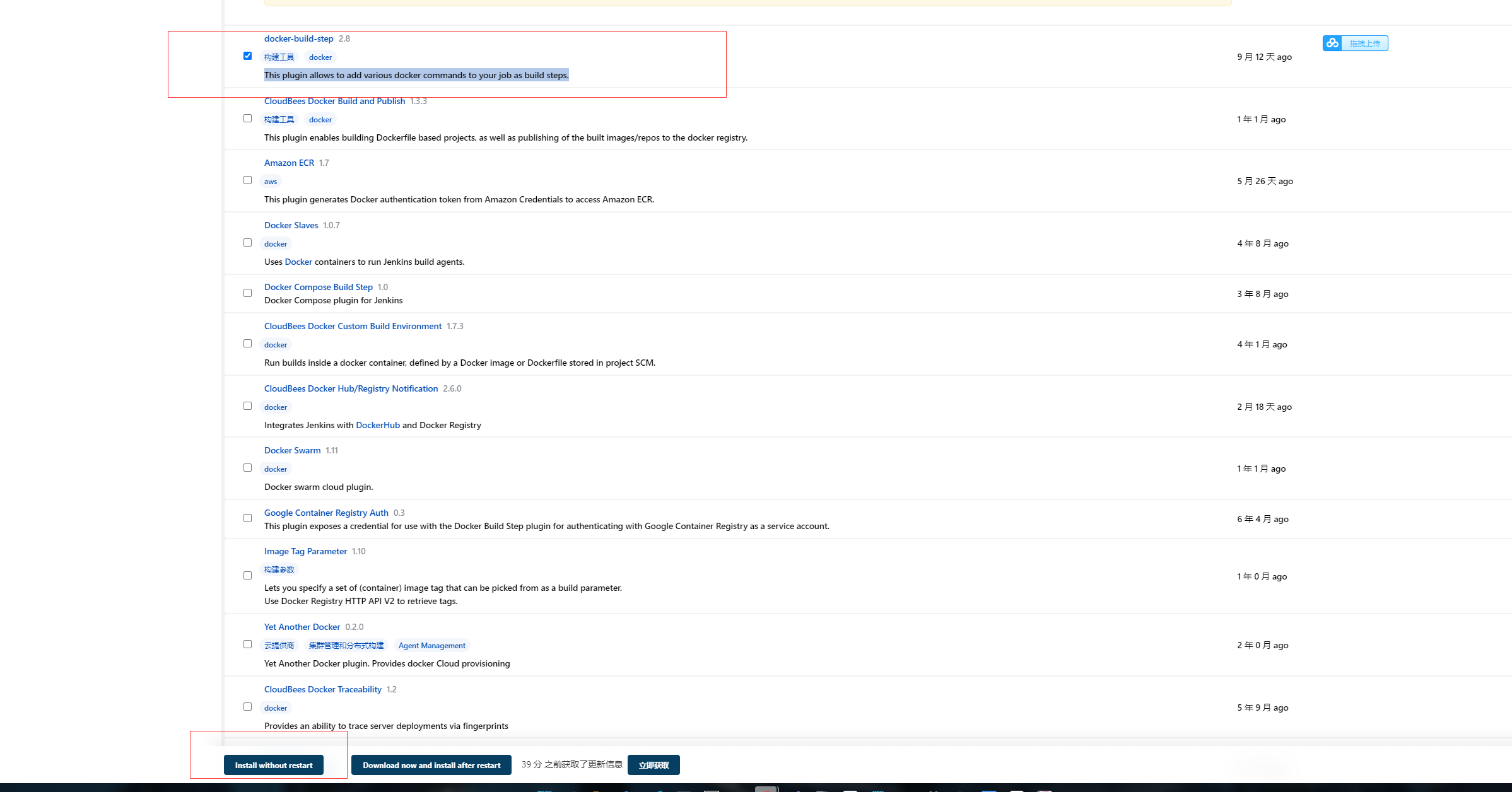
2.安装完gitee插件,到jenkins项目目录下
选中gitee webhook构建
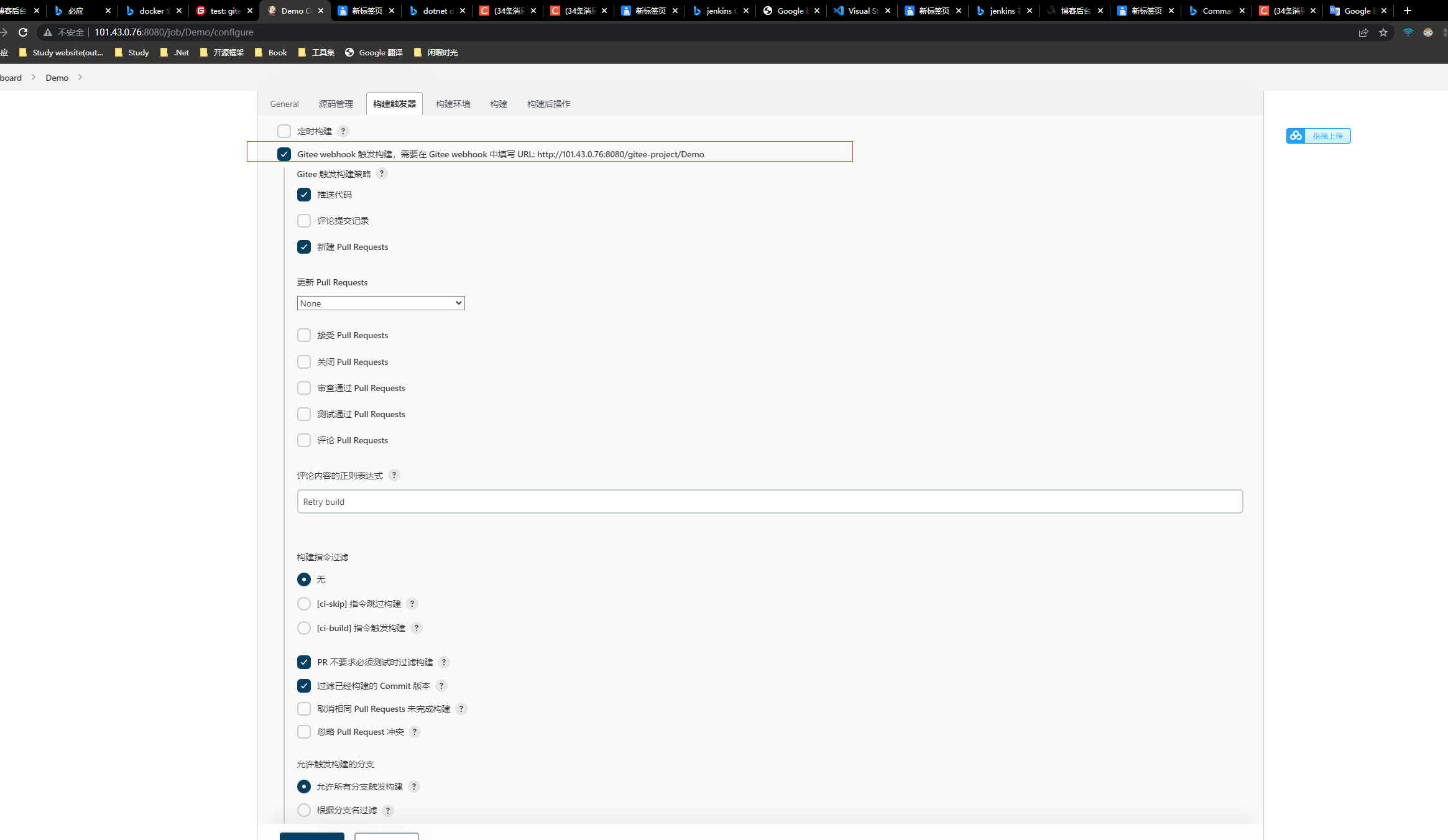
3.生成webhook密码,复制一下
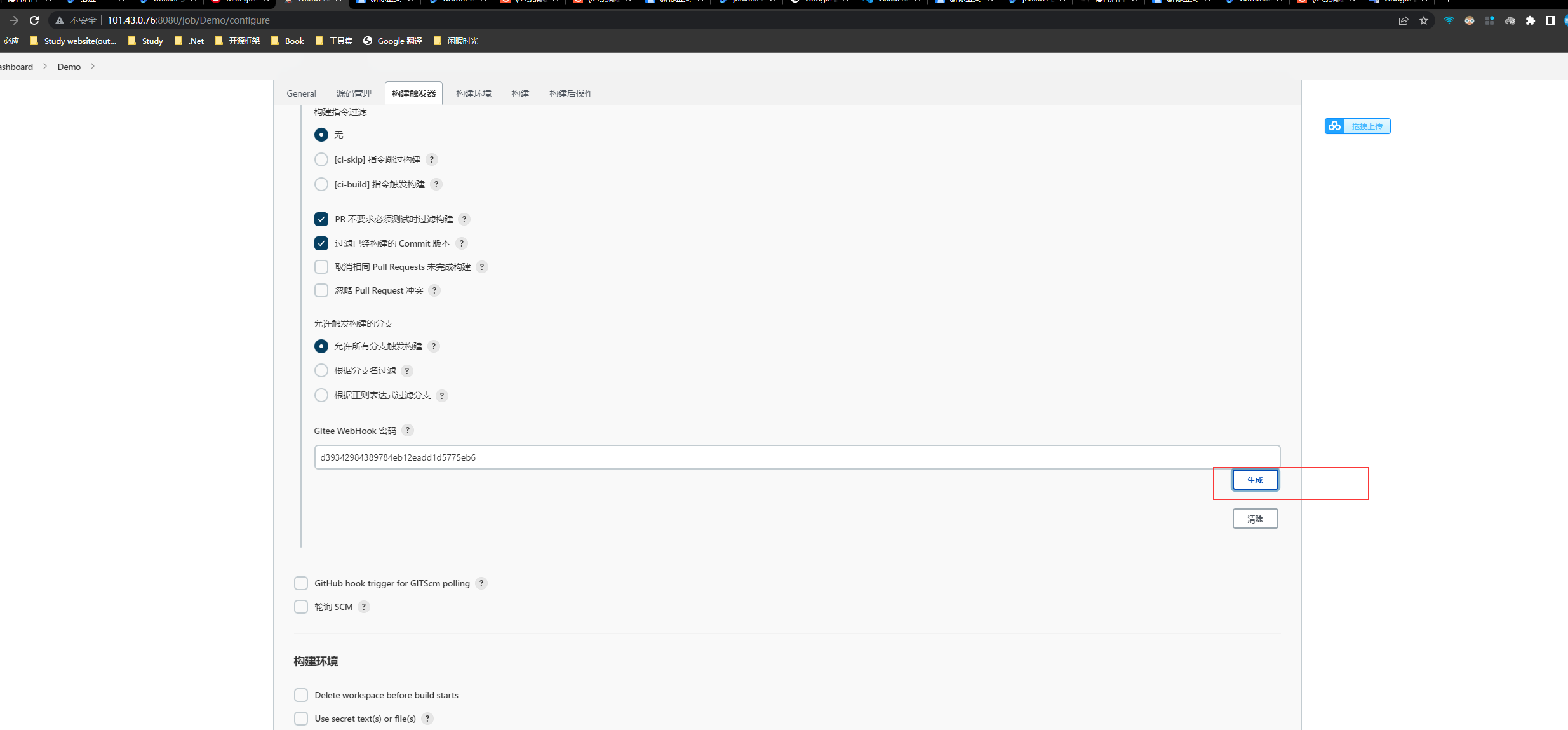
,点开你的gitee项目,选择管理
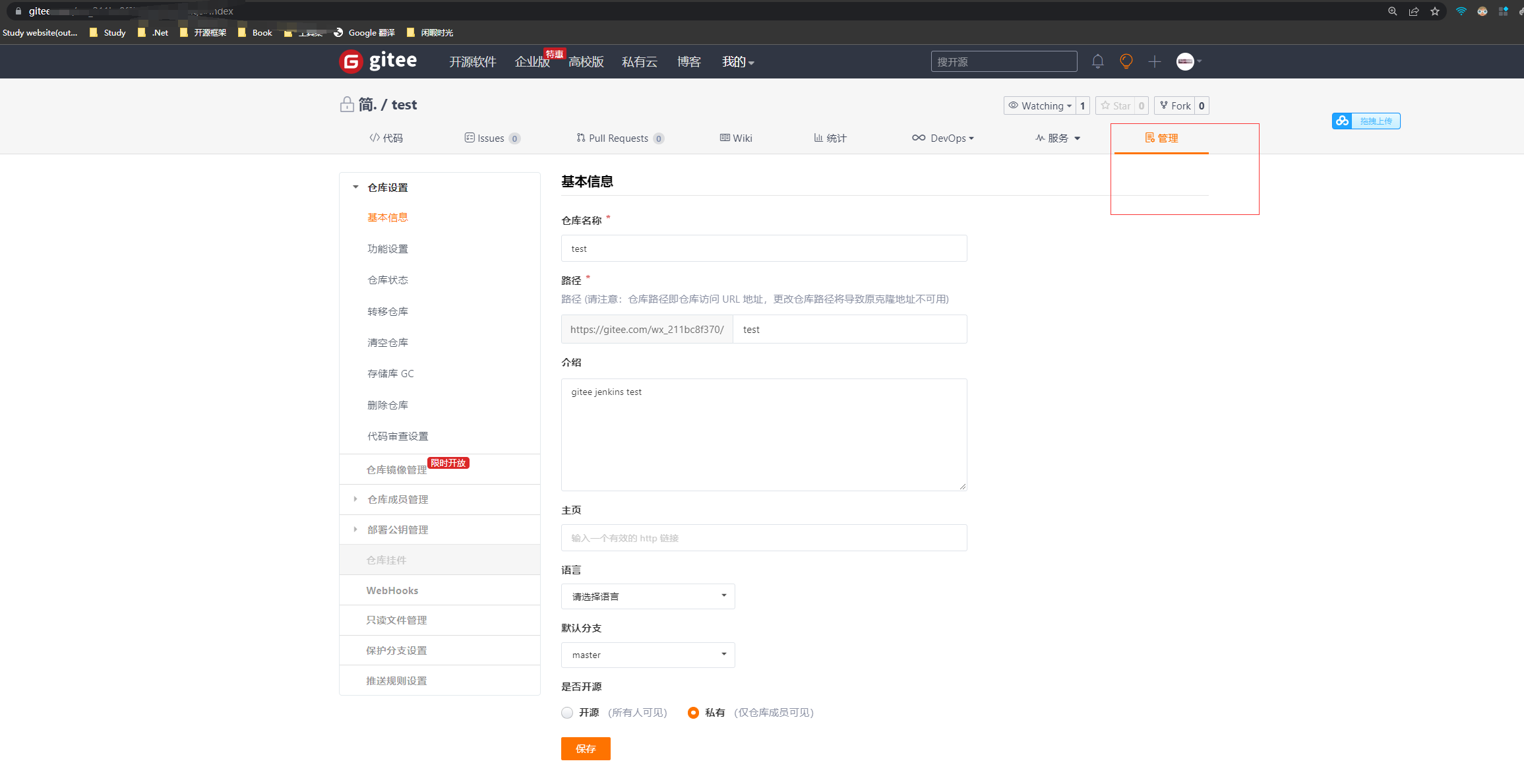
4.选择webhook,选择添加
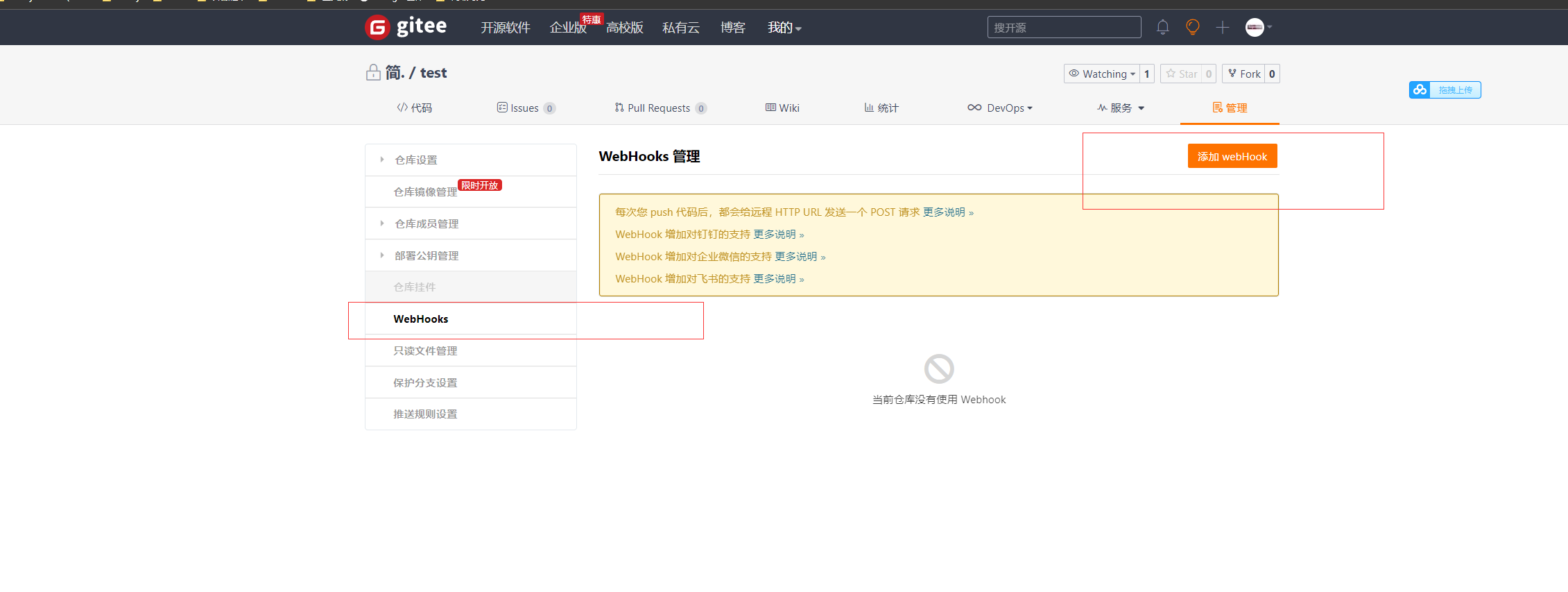
5.webhook地址是jenkins的url 如下,复制一下,粘贴到gitee上的webhook地址
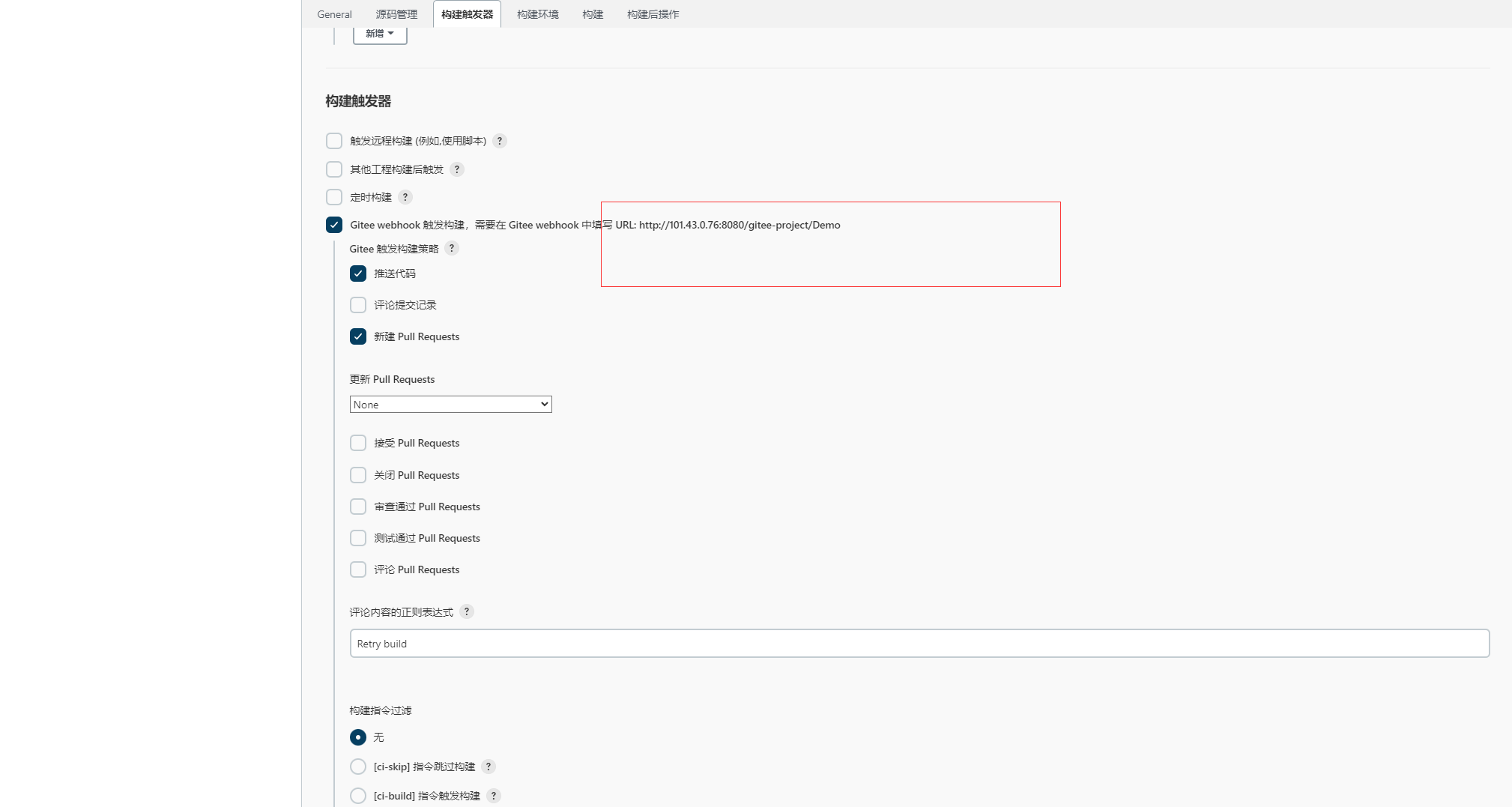
6.密码是刚刚你jenkins生成的webhook密码,同样复制一下,粘贴进去,记得保存jenkins项目配置,
7.点击添加
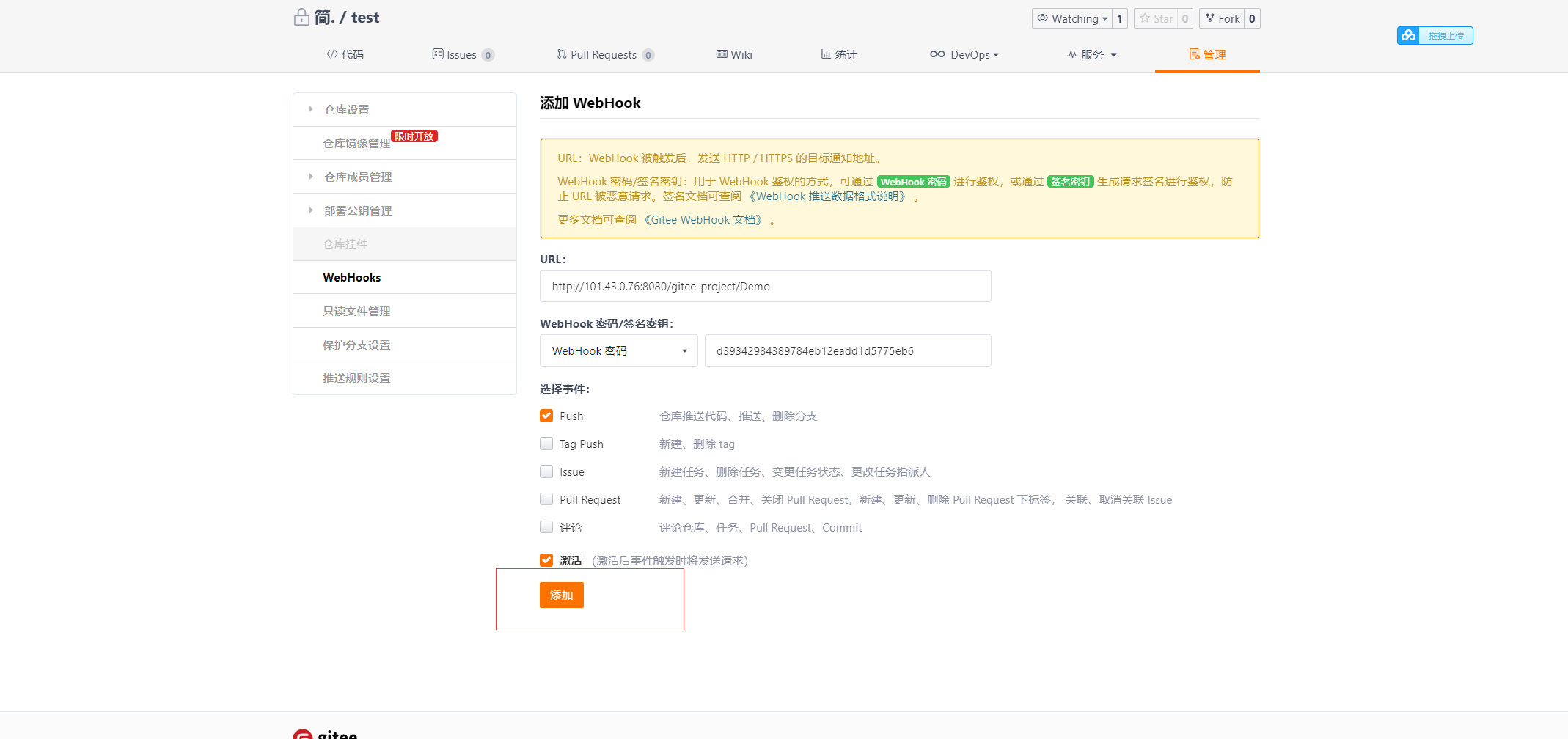
8.我失败原因是因为没有保存jenkins,保存之后得等一会,耐心等一段时间即可成功
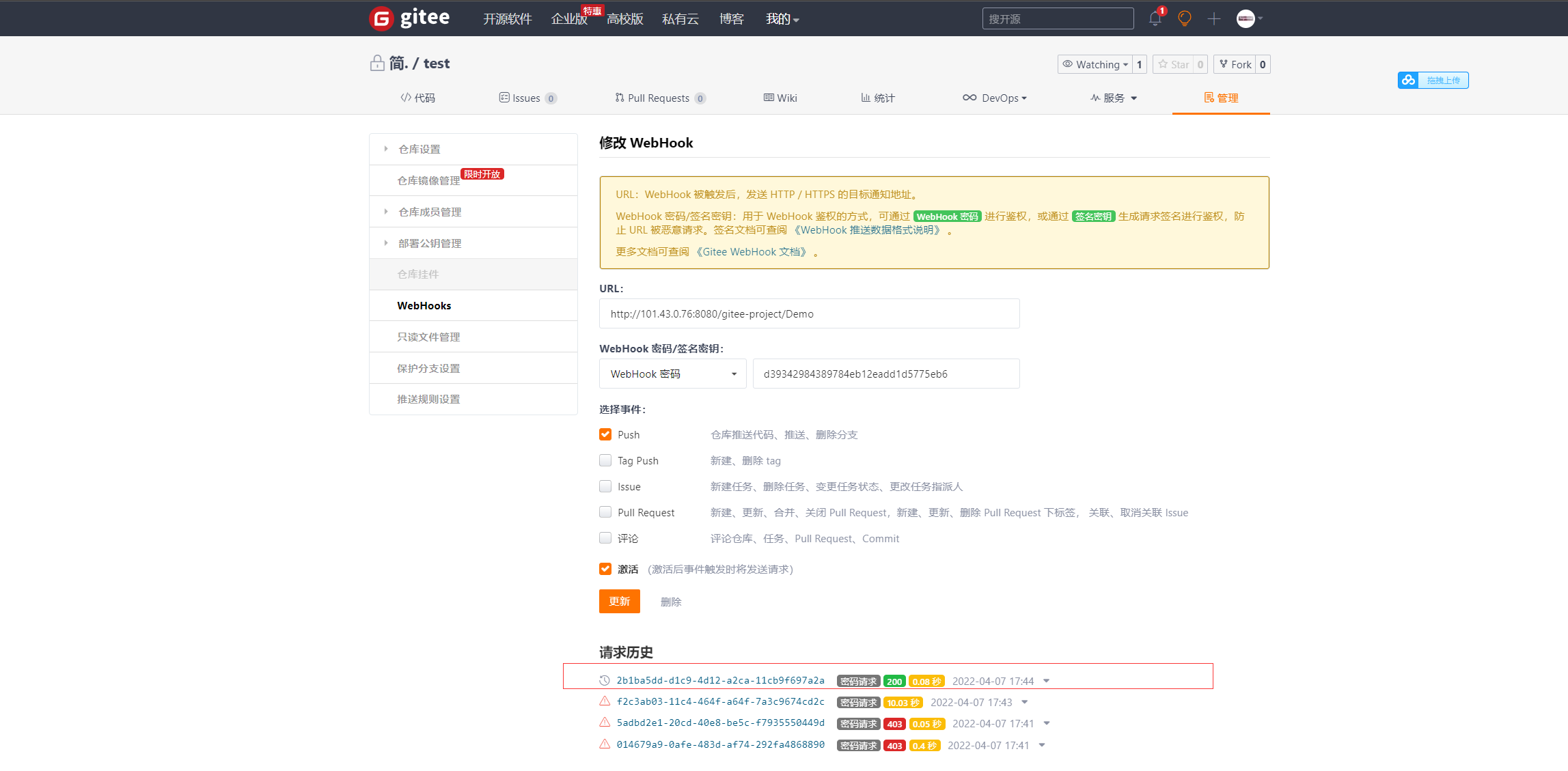
9.这里发现构建失败了,失败原因是我没有发布dockerfile
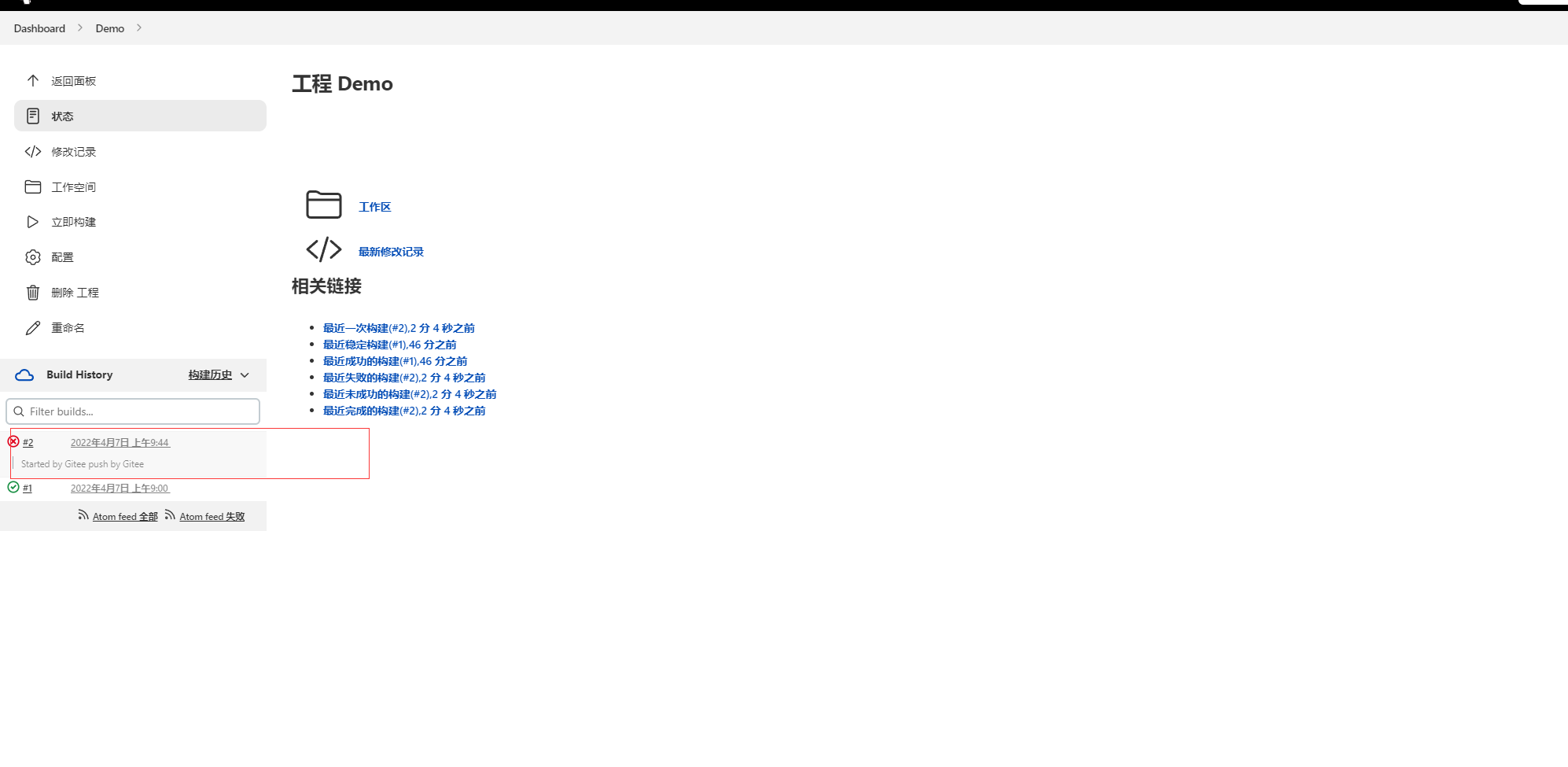
报错解决:博主文章
报java的错 https://www.codeleading.com/article/78192192509/
修改默认文件配置:https://www.cnblogs.com/zqifa/p/linux-docker-4.html
目前还没做cicd相关文章介绍,等过段时间旺仔大佬讲了,我就写下来